
Le contenu de cet article explique comment utiliser Xshell pour se connecter au serveur et installer JDK. Il a une certaine valeur de référence. Les amis dans le besoin peuvent s'y référer.
1. Téléchargez jdk localement
http://www.oracle.com/technetwork/java/javase/downloads/jdk8-downloads-2133151.html
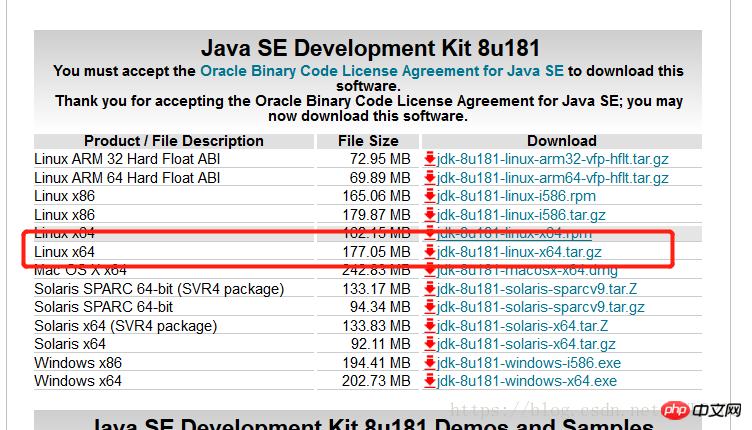
2. Utilisez xshell pour vous connecter au serveur.
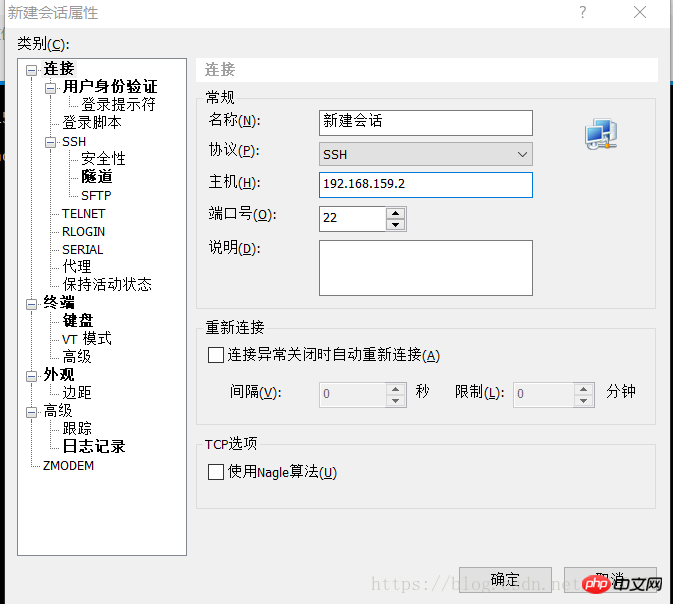
Entrez le nom d'utilisateur et le mot de passe
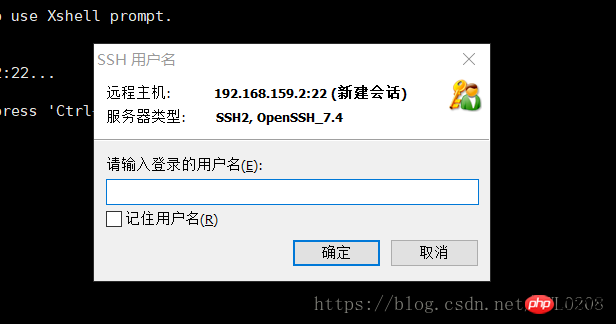
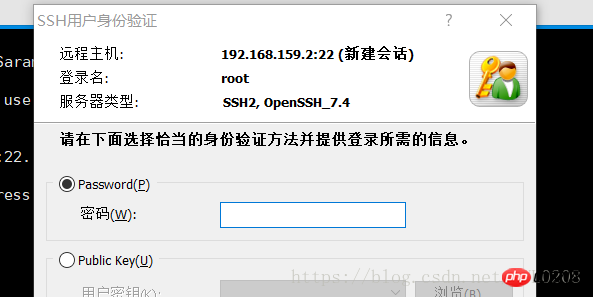
Utilisez la commande rz pour télécharger jdk sur serveur. Si rz n'est pas installé, exécutez d'abord yum install lrzsz
[root@dwl ~]# rz
-bash: rz: 未找到命令
[root@dwl ~]# yum install -y lrzsz
已加载插件:fastestmirror, langpacks
Determining fastest mirrors
* base: mirrors.aliyun.com
* extras: mirror.lzu.edu.cn
* updates: mirrors.neusoft.edu.cn
base | 3.6 kB 00:00:00
extras | 3.4 kB 00:00:00
updates | 3.4 kB 00:00:00
(1/4): base/7/x86_64/group_gz | 166 kB 00:00:00
(2/4): extras/7/x86_64/primary_db | 174 kB 00:00:01
(3/4): updates/7/x86_64/primary_db | 5.0 MB 00:00:16
(4/4): base/7/x86_64/primary_db | 5.9 MB 00:00:20
正在解决依赖关系
--> 正在检查事务
---> 软件包 lrzsz.x86_64.0.0.12.20-36.el7 将被 安装
--> 解决依赖关系完成
依赖关系解决
====================================================================================================================
Package 架构 版本 源 大小
====================================================================================================================
正在安装:
lrzsz
x86_64
0.12.20-36.el7
base
78 k
事务概要
====================================================================================================================
安装 1 软件包
总下载量:78 k
安装大小:181 k
Downloading packages:
警告:/var/cache/yum/x86_64/7/base/packages/lrzsz-0.12.20-36.el7.x86_64.rpm: 头V3 RSA/SHA256 Signature, 密钥 ID f4a80eb5: NOKEY
lrzsz-0.12.20-36.el7.x86_64.rpm 的公钥尚未安装
lrzsz-0.12.20-36.el7.x86_64.rpm | 78 kB 00:00:00
从 file:///etc/pki/rpm-gpg/RPM-GPG-KEY-CentOS-7 检索密钥
导入 GPG key 0xF4A80EB5:
用户ID : "CentOS-7 Key (CentOS 7 Official Signing Key) <security@centos.org>"
指纹 : 6341 ab27 53d7 8a78 a7c2 7bb1 24c6 a8a7 f4a8 0eb5
软件包 : centos-release-7-5.1804.el7.centos.x86_64 (@anaconda)
来自 : /etc/pki/rpm-gpg/RPM-GPG-KEY-CentOS-7
Running transaction check
Running transaction test
Transaction test succeeded
Running transaction
正在安装 : lrzsz-0.12.20-36.el7.x86_64 1/1
验证中 : lrzsz-0.12.20-36.el7.x86_64 1/1
已安装:
lrzsz.x86_64 0:0.12.20-36.el7
完毕!
[root@dwl ~]#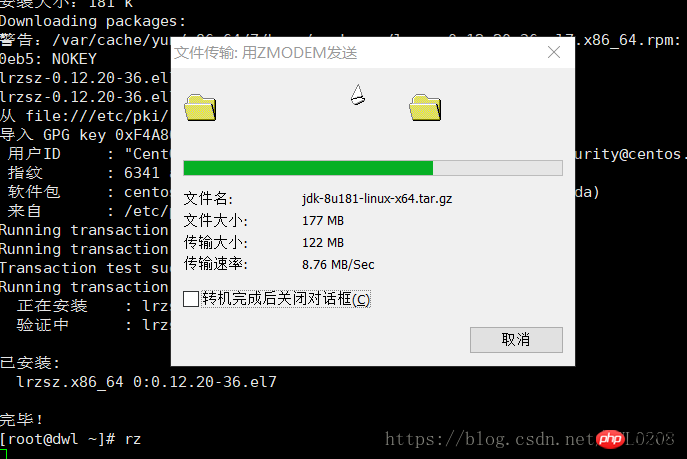
Décompressez jdk
sudo tar -vxf jdk-8u181-linux-x64.tar.gz -C/usr/local
Configurer les variables d'environnement
[root@dwl ~]# sudo vim /etc/profile
export JAVA_HOME=/usr/local/jdk1.8.0_181
export JRE_HOME=${JAVA_HOME}/jre
exportCLASSPATH=.:${JAVA_HOME}/lib:${JRE_HOME}/lib
export PATH=${JAVA_HOME}/bin:$PATHValider la configuration et tester
[root@dwl ~]# source /etc/profile [root@dwl ~]# java -version java version "1.8.0_181" Java(TM) SE Runtime Environment (build 1.8.0_181-b13) Java HotSpot(TM) 64-Bit Server VM (build 25.181-b13, mixed mode)
Ce qui précède est le contenu détaillé de. pour plus d'informations, suivez d'autres articles connexes sur le site Web de PHP en chinois!